Конструктор для моделирования кухни
4.3 Оценок: 18 (Ваша: )
Кухня — одно из главных мест в доме. Его требуется содержать в полной чистоте и косметическом порядке, ведь от приёма пищи в некрасивом и грязном месте у человека начнётся постоянный стресс. Поэтому хорошей идеей будет делать небольшой ремонт на кухне каждые 5 лет. Устраивать перестановку, переклеивать обои, менять гарнитур. Сделать это быстро и наглядно поможет онлайн редактор интерьеров — в нём вы воссоздадите визуальную модель помещения, расставите мебель, выберете цвета для дизайна. На основе макета будет легко сделать ремонт в реальности.
Содержание статьи:
Планировщик кухни онлайн
Работать с конструктором кухни онлайн очень просто — создайте подходящую комнату, выберите из предложенных сервисом вариантов материалы, мебель, цвета. Перетащите их на макет и расставьте в понравившемся порядке. Не забывайте, что вы можете регулировать все размеры: от ширины до высоты. После создания подходящего помещения, сохраните проект на компьютер (он загрузится в формате DBS, который открывается специальной программой).

Можно создать уникальный дизайн с нуля

Можно вносить изменения в готовые проекты

Здесь удобно находить решения для нестандартных квартир
Правила расстановки мебели на кухне
Кухня — это место, где сложнее всего расставить мебель из-за особенностей помещения. Ведь здесь много электрических приборов, присутствуют системы водоснабжения и вентиляции.
Недостаточно руководствоваться своим вкусом и эстетичностью: важна эргономика, соблюдение правил безопасности, без которых о функциональности помещения можно забыть.
Минимальные расстояния между предметами:
- ✓ 50-70 см между столешницей и верхними ящиками. Выше — будет сложно дотянуться, ниже — можно ударить голову.
- ✓ 65 см от электроплиты до вытяжки и 75 см от газовой для правильной циркуляции воздуха.
- ✓ 120 см между ящиками, стоящими друг напротив друга. Это актуально для тех, кто планирует П-образный гарнитур.
- ✓ 90 см от стола до гарнитура. Этот параметр не строгий, ориентируйтесь на свое удобство.
- ✓ 50 см от раковины до плиты. Не забывайте, что воду и электроприборы не следует располагать рядом.

Пример удачного расположения техники и шкафов
Есть еще правила, они основываютсяна логике и призваны предотвратить переделки:
- ✓ Модули с выдвижными ящиками должны быть далеко от плиты, чайника и других приборов. Если в доме дети, то они могут воспользоваться такими «ступеньками» и обжечься.
- ✓ Розетки нельзя ставить близко к мойке.
- ✓ В случае углового гарнитура выдвижные ящики будет сложно открыть, если ставить их в самый угол.
- ✓ Оставляйте свободное место между крайними ящиками и стеной, чтобы дверки распахивались без затруднений.

Современные кухни поражают своими конструкциями
Варианты проектирования кухни
Кухонные гарнитуры могут быть различных конструкций в зависимости от ваших потребностей и габаритов кухни. Нужно учесть, какая у вас техника, встраиваемая ли она. Много ли у вас утвари, которой надо место хранения. Какой нужен стол и сколько стульев, чтобы разместить всех. Все это напрямую влияет на вид комнаты.
Линейная
Самый универсальный вариант, которые подойдет для любой кухни. Ее легче спроектировать и установить. Все что для нее нужно — одна стена. Она оставляет место для столовой зоны, кухня с ней визуально просторнее.

Для увеличения мест для хранения можно сделать второй ряд навесных шкафов
Треугольная
Редко, но встречаются кухни треугольной формы. Это нестандартный случай и несколько осложняет выбор гарнитура. Проблема легко решается, если у такой кухни есть прямой угол, тогда можно установить линейный или угловой гарнитур. Как вариант, гарнитур просто может не доходить до угла и занимать любую свободную стену.
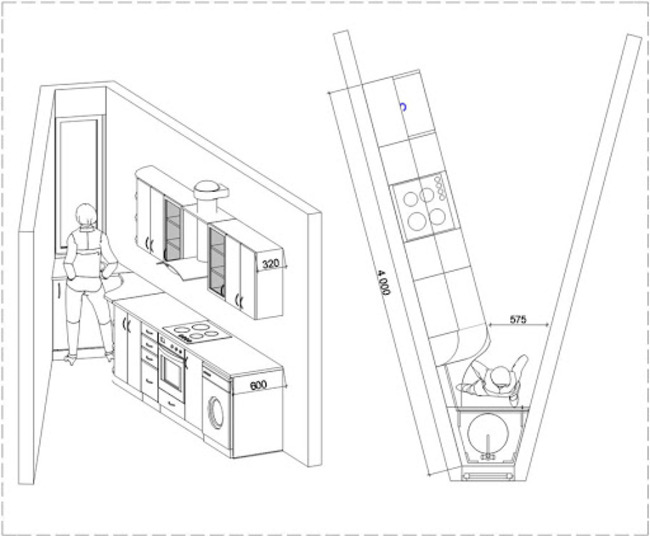
Решения есть всегда, даже для таких кухонь
Островная
Часто мы видели островки на кухнях в зарубежных фильмах и сериалах и восхищались. Это очень удобно и стильно — дополнительная поверхность и простор для процесса приготовления, завтраков и место для хранения под столешницей. Сейчас это реально сделать на любой кухне, которая обладает достаточными габаритами.

Прекрасная кухня с островом из фильма «Простые сложности»

Импровизированные островки тоже имеют право на существование
Угловая
Уютные угловые кухни одни из самых популярных вариантов. Они компактны и могут сэкономить место на маленькой кухне. Но главное их преимущество — удобство, так как в них возможно реализовать треугольник «плита-раковина-холодильник», что значительно облегчает хозяйке процесс готовки.

Интересный вариант, который стоит взять на заметку
Альтернативный вариант планировщик кухни на компьютер — 3D Дизайн Интерьера
Если вы занимаетесь ремонтом чаще, чем раз в 5 лет и не хотите при этом полагаться на интернет-соединение — рекомендуем установить конструктор кухни на ПК. Программа предлагает куда больший функционал и высокую скорость работы, а ещё вам не понадобятся какой-либо другой софт, чтобы открывать готовые проекты.
Скачайте бесплатно!
Делайте ремонт на кухне с удовольствием прямо сейчас
СКАЧАТЬ СЕЙЧАС
Язык интерфейса: Русский
Размер дистрибутива: 126 МБ
Как создать макет кухни в 3D конструкторе:
Шаг 1. Нарисуйте комнату
Для начала создайте прототип своей кухни в программе. Если у вас есть чертёж — вы можете загрузить его в проектировщик и обвести. Но никакой сложности не составит и нарисовать комнату с нуля — просто выберите размеры и обозначьте стены мышкой. Когда помещение будет завершено — отобразится его площадь.
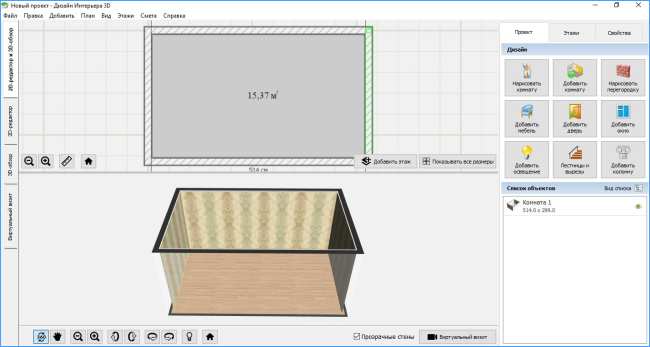
Следить за процессом создания комнаты можно сразу в двух окнах
Шаг 2. Выберите отделку
Подумайте о том, какой внешний вид вы хотите придать своей кухне. Желаете сделать её светлой и цветастой или сдержанной и в тёмных тонах? В Дизайне Интерьера 3D есть материалы на любой вкус. Перейдите в раздел «Свойства» комнаты и переключайтесь между вкладками «Пол», «Стены», «Потолок», подбирая варианты оформления. Вам доступны деревянные и каменные покрытия, ковры, ламинат, плитка, разнообразные обои и многое другое. Вы также можете устроить тонкую настройку внешнего вида комнаты, отрегулировав, например, напольные и потолочные плинтуса.
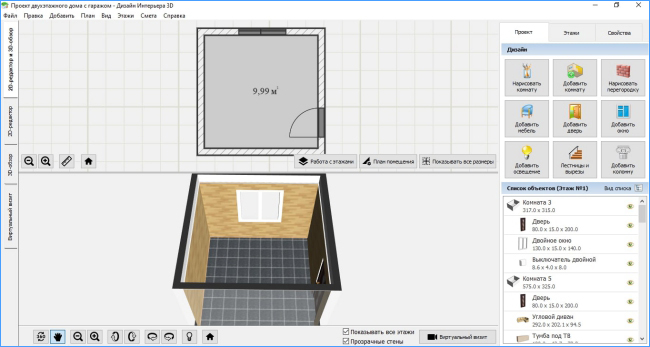
Каждый элемент отделки можно настроит самостоятельно — даже величину узора
Шаг 3. Добавляем мебель и освещение
Теперь самая важная часть — расстановка мебели. Если вы не знаете, какого типа гарнитур выбрать, поищите варианты в специализированных каталогах. В программе есть всё необходимое для наглядного моделирования. К вашим услугам множество столов, тумбочек, кресел, подвесных шкафов. Вы можете сделать кастомный холодильник, плиту, мойку — всё это настраивается по размерам, цвету, текстуре и другим параметрам. Также не забудьте подобрать светильник.
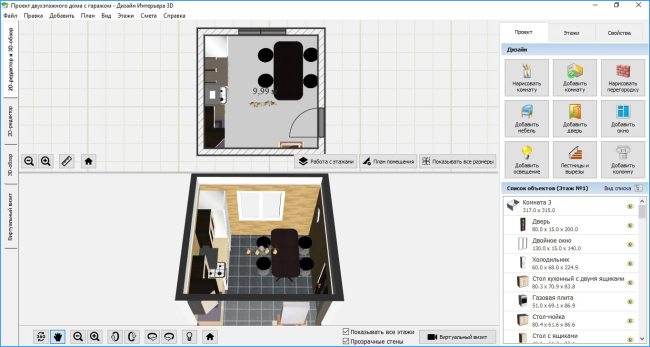
Проектирование происходит наглядно
Шаг 4. Сохраняем проект
Когда макет кухни полностью готов — вы можете совершить по нему виртуальную прогулку в режиме 3D, тогда от ваших глаз точно не скроются мелкие недостатки планировки. Также можно произвести расчёт сметы на ремонт прямо в программе — в ней содержится удобный калькулятор стоимости материалов. Всё готово? Сохраните проект в формате DIP или в одном из графических (в виде картинки или PDF-документа). Также есть возможность распечатать план или перейти в режим фотореализма, где визуализация будет приближена к реальности.
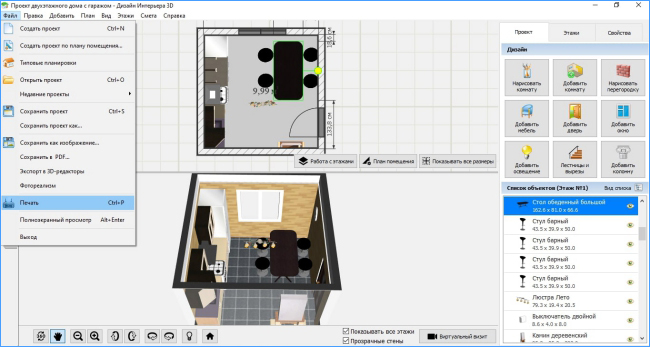
Распечатайте проект, чтобы взять его с собой в магазин
Заключение
Теперь вы знаете, как с комфортом спроектировать помещение и рассчитать затраты — вам поможет планировщик кухни онлайн или, что ещё удобнее, специализированная программа. Произведя установку один раз, вы получите незаменимое ПО на русском языке, с которым даже такое стрессовое занятие как ремонт превратится в увлекательную игру. Скачайте Дизайн Интерьера 3D бесплатно прямо сейчас и начните обновление своей кухни уже сегодня!

Мы усовершенствовали наши инструменты, чтобы помочь вам с удовольствием воплотить ваши планы на новую кухню.
Проектировать кухню мечты самостоятельно стало легко как никогда! С нашим новым планировщиком вы создадите проект и расчет своей будущей кухни, сравните несколько вариантов и выберете лучший.

Подумываете о новой кухне?
С нашим новым планировщиком легко начать путешествие в мир кухни вашей мечты. Сделайте замер комнаты, включая расстояния до коммуникаций, и приступайте!

Кухня с островом или линейная?
Не можете определиться с планом кухни? Новый планировщик сам предложит вам несколько базовых вариантов. Воспользоваться ими или составить свой проект — решать вам!

Выбирайте лучшее!
Вы готовы определиться? Сравните свои проекты по цене и удобству, продумайте внутреннее содержание и закажите спланированное решение целиком.

Нужна помощь специалиста?
Запишитесь на планирование кухни со специалистом ИКЕА. Он ответить на все вопросы и поможет создать лучший проект даже для самой сложной планировки. Вы можете выбрать любой удобный для вас способ: удаленно, в магазине или студии. При покупке кухни услуга планирования бесплатна!
Конструктор создан специально для тех, кто хочет сам детально спланировать свою кухню, еще до похода в мебельный салон.
В нашей статье мы расскажем про этапы проектирования в конструкторе. Интерфейс достаточно прост, каждый желающий может разобраться и создать проект кухни у себя на компьютере, не выходя из дома.
Для корректной работы программы лучше использовать браузер Google Chrome, Firefox, или Opera на ноутбуке или персональном компьютере (не мобильные устройства).
В этом видео мы продемонстрировали наглядно весь процесс проектирования. Длительность 5 минут.
Поэтапное создание проекта
- все элементы перетягиваются в комнату, зажав левую клавишу мыши
- чтобы управлять камерой (влево-вправо, ближе-дальше), воспользуйтесь стрелочками в нижнем меню, либо зажмите правую клавишу мыши в Chrome или правую клавишу+Alt в Мозилле, Опере, Яндексе
- когда при перетягивании модуль пересечет границу другого элемента (стена, шкаф или др), будет ощущение, будто он зацепился или прилип. Это происходит ровно на границе элементов, и сделано, чтобы все расставилось ровно
- для отмены последнего действия нажмите одновремено Ctrl+Z (стандартное сочетание для отмены в большинстве программ)
В конструкторе в декабре 2018 года появилась функция автосохранения (каждый минуту). Т.е. даже если вы выйдите и снова зайдете на страницу, программа предложит вам загрузить автосохраненную копию проекта. Но на всякий случай рекомендую периодически сохранять файл проекта на свой компьютер: в верхнем меню. Сохраняйтесь после всех значительных изменений в проекте, чтобы случайно не утерять их.
1. Параметры помещения
1. Габариты комнаты. Выделите размеры по умолчанию, нажмите Delete и напишите реальные габариты в сантиметрах (стена 1, стена 2, высота).
2. Двери, Окна - при нажатии появятся варианты окон, дверей и вентялицонные шахты / колонны / балки. Выберите нужный элемент и, удерживая левую клавишу мыши, перетяните в нужную часть комнаты. При клике на элемент, а потом на значок линейки всплывет меню справа, где вы сможете указать свою ширину, высоту и глубину. Удалить ненужный модуль можно по кнопке Delete на клавиатуре, либо по значку корзины при выделении элемента.
3. Стены и Пол. Тут вы можете выбрать подходящие материалы и цвета. Кликаете на понравившийся цвет и пол/стена автоматически меняют цвет.
2. Параметры кухни
Здесь вы можете изменить указанны по умолчанию параметры гарнитура: толщина столешницы 40 мм, высота цоколя 120 мм, высота фартука 560 мм.
3. Модули: шкафы и техника
1. Нажмите Модули, и раскроется меню.
2. Нижние - формируем нижний ярус кухни. Перетяните нужный шкаф, зажав левую кнопку компьютерной мыши. Размеры заданы по умолчанию, но вы можете изменить их под себя (кликаем на Модуль и Линейку). Шкафов много, и, чтобы просмотреть все, поскролльте мышкой.
Чтобы установить мойку или варочную панель, выделите шкаф шириной 60 см (600 мм) или более, в появившемся меню кликните на значок Техника и выберите, что необдимо встроить.
В меню Модуля можно указать параметры фасада: глухой, в рамке, витрина (со стеклом), материал и цвет*.
*Эти параметры лучше указать в целом для всего гарнитура, в разделе Материалы (ниже будет про него подробнее).
3. Верхние, Пеналы - все по аналогии с Нижними шкафами. Перетягиваем в нужное место и указываем размеры. Чтобы шкаф или другой модуль развернулся к другой стене - просто придвиньте его вплотную, он развернется сам. При передвижении верзних шкафов вы заметите линию высоты фартука, и шкаф будет "липнуть" к ней, для удобства расстановки. По умолчанию установлено 560 мм, но вы можете изменить в разделе Параметры кухни.
Все шкафы разбиты в зависимости от высоты. Самый большой выбор по стандартной высоте 720 мм.
4. Техника - стандартный холодильник в двух цветах, вытяжка (современная и классическая), газовая плита и стиральная машина. Размеры любого вида техники можно изменить так же, как и шкафа (значок Линейка). Таким образом, зная габариты модели, вы увидите, как она "станет" в гарнитур.
Напомню, встроенный духовой шкаф, варочная панель и мойка указываются в параметрах нижних шкафов.
5, 6. Полки и Барные стойки.
Аналогично, размеры можете указать любые.
4. Материалы: фасады, столешница, фартук
1, 2 .Самый приятный момент - выбор материала и цвета фасадов. Здесь можно и нужно поиграться подольше и подобрать подходящую расцветку и текстуру.
По умолчанию у верхних и нижних шкафов задан одинаковый материал и цвет. Но вы можете кликнуть по кнопке "Раздельные фасады (или цвета)" и указать отдельно для нижних шкафов.
МДФ, Пластик, ДСП, Массив - четыре свернутых подменю. Кликайте, подменю развернется и выбирайте нужный.
В цветах все аналогично.
3. Корпус по умолчанию белый, но можно установить любой.
4, 5. Столешница, цоколь - кликаете и выбираете цвет.
6. Фартук - по умолчанию стоит галочка "Без фартука". Убирайте ее, если хотите примереть стеновую панель.
На примере я выбрал Скинали.
5, 6. Фурнитура и Освещение
Выбор ручек, петель, наличие доводчиков.
Выключить-включить свет для просмотра кухни с подсветкой.
7. Кухни (каталог проектов)
Очень полезный инструмент, в котором вы можете выбрать готовый проект и продолжить рисование своей кухни на его основе.
Здесь мы собираем лучшие проекты разной площади, планировок и стилей.
Сохранение/загрузка проекта
Чтобы сохранить кухню и продолжить проектирование позже, нажмите Сохранить проект - дискета со стрелочкой вниз на верхнем меню. К вам на компьютер сохранится файл с проектом с названием такого типа "project_20.6.2018_12_37.dbs". Файл сохранится в папку для загрузок, заданную в настройках вашего браузера. Этот файл вы можете переслать по почте, или загрузить на флешку, чтобы открыть на другом компьютере.
Чтобы продолжить проектирование, загрузите сохраненный файл - для этого нажмите на кнопку с папкой на верхнем меню и выберите файл backup.dbs.
Видео по использованию от разработчиков программы:
Экспорт
В 2022 стал доступен экспорт проектов в формате .glb в любые программы 3D моделирования (3D Max, Blender и т.п.)
Экспорт проектов осуществляется со всеми текстурами, Вам останется только настроить экспозицию (свет) и ракурс отображения
Для сохранения файла проекта в формате .glb нажмите кнопку "3D" и выберите "Экспортировать в .glb (с текстурами).
В нашем конструкторе Вы сможете создать проект кухни в любом браузере в режиме онлайн. Рисовать надо на компьютере (смартфоны и планшеты не поддерживаются). Проектирование в первый раз занимает 15-20 минут.
Инструкция из 7 шагов находится на этой странице чуть ниже, под окном программы.
6 кухонь, спроектированных в нашем конструкторе
Кликайте на картинку, скачается файл проекта. Затем пролистайте назад к конструктору и загрузите проект - для этого нажмите кнопку в виде папки (вторая слева в верхнем меню).
Как нарисовать кухню?
Управлять камерой можно мышью: зажав левую клавишу для поворота камеры, правую - для перемещения, колесиком - для приближения-отдаления, - а также стрелочками на панели внизу.
На верхней панели есть следующие кнопки:
- новый проект
- загрузить (из ранее сохраненного файла)
- сохранить (файл проекта загрузится к вам на компьютер в папку по умолчанию для загрузок в вашем браузере)
- распечатать
- созранить скриншот - картинку, которую можно будет потом показать
- развернуть на весь экран
- помощь - небольшой раздел с разъяснением функционала
Пошаговая инструкция по использованию планировщика
1. Указать размеры кухни
Помещение - Размеры - Стена 1 и Стена 2, а также Высота (если у вас потолок не 2,5 метра)
2. Поставить дверь и окно
Помещение - Двери, окна
Кликаем на дверь или окно левой кнопкой мыши и перетягиваем в нужное место. Если нужно перетащить в другое место, просто кликните еще раз на дверь или окно, и передвиньте, куда нужно. Размер двери или окна можно изменить, для этого выделите элемент и нажмите на линейку.
Важно! Программа не имеет функции автосохранения, поэтому обязательно периодически нажимайте кнопку "Сохранить проект" на верхней панели, во избежания потери времени и сил.
3. Цвет (материал) обоев и пола
В разделе Помещение - Стены и Пол вы можете выбрать подходящую вам расцветку.
4. Параметры кухни
Толщина столешницы, высота цоколя и фартука: здесь все установлено по стандарту, поэтому эти значения можно не менять, если нету необходимости.
А. Нижние. Если вы хотите угловую планировку, то я бы рекомендовал начать проектировать от угла. Для этого нажмите на Нижние и промотайте до Угловых модулей, выберите нужный и перетащите его в угол. При выделении шкафа появляются его настройки:
- линейка - можно задать ширину, высоту (по умолчанию 880 мм), глубину (600 мм)
- валик - цвет корпуса (по умолчанию белый) и фасада (красный)
- витрина - тип фасада (глухой, со стеклом или с рамкой)
- тип открывания - слева или справа
- техника - встроить мойку или варочную
Когда вы перетаскиваете элемент и натыкаетесь им на препятствие (стена, шкаф) меняется ориентировка - элемент повернется "другим боком". Поворачивать можно также, выделив элемент и нажав на стрелочки.
Нижние шкафы есть разные: с выдвижными ящиками, распашными дверками, карго (бутылочница), для встраивания духового шкафа и варочной поверхности.
В разделе Модули выбираем Верхние. Начать также лучше от угла: проматываем до Угловых и выбираем нужный.
Глубина верхних шкафов по умолчанию 300 мм, высота - 720 мм, ширина у каждого разная. Все эти параметры можно изменить.
Здесь вы можете выбрать пенал со встроенным духовым шкафом нужной конфигурации.
В этом разделе находятся: плиты (открыты по умолчанию), холодильники, вытяжки и стиральные машины.
Д. Полки - горизонтальные, вертикальные, закругленные, со скошенным углом.
Е. Барные стойки - с ножкой и без, прямые и закругленные.
Материал фасадов: выбираем МДФ, пластик или ДСП, а также тип фрезеровки - классика стоит по умолчанию, можно изменить на модерн (современный прямой фасад).
Цвет фасадов, Корпус, Столешница: тут можно подобрать цвета.
Фартук: по умолчанию кухням без фартука, а можно добавить - однотонный (Цвета Ral), с текстурой (Grandex или Союз).
7. Фурнитура: выбор ручек и петель.
- Каталог
- Кухни
- Коллекции
- Барные столешницы
- Столешницы ДСП по размерам шкафа
- Столешницы из ДСП повышенной влагостойкости
- Планки для столешниц
- Амортизаторы, доводчики, петли
- Измельчители бытовых отходов
- Мойки из искусственного камня
- Варочные панели Maunfeld
- Антресоли
- Зеркала
- Комоды
- Кровати
- Матрасы
- Полки и стелажи
- Прихожие
- Стенки в гостиную
- Столы
- Туалетные столики
- Тумбы под ТВ
- Тумбы прикроватные
- Шкафы пеналы
- Шкафы распашные
- Шкафы угловые
- Шкафы-купе
- Прихожая Лофт
- Гостиная Берген
Как работать с 3 D -планировщиком
Мы постарались организовать сервис так, чтобы всем Вам было удобно конструировать будущую мебель. Проектирование кухни обладает удобным, понятным интерфейсом. Даже если вы ни разу не занимались расстановкой мебели – все непременно получится.
ОТКРОЙТЕ КОНСТРУКТОР КУХНИ ВО ВЕСЬ ЭКРАН ИСПОЛЬЗУЯ ИКОНКУ
Вот что нужно сделать, чтобы начать создание планировки кухни.
· Откройте ссылку конструктора кухни. (С мобильного поверните экран горизонтально и измените масштаб)
· Включите необходимый режим работы: «модульные кухни» или «кухни на заказ».
· Далее либо подберите популярную модель гарнитура (если выбрали «модульные кухни»), либо создайте проект самостоятельно, указав необходимые параметры: с размерами. При выборе первого цены будут рассчитаны автоматически (только корпус и фасады), второго – стоимость подсчитает наш сотрудник. В любом случае цены будут доступными. Мы дорожим своим добрым именем и поэтому сохраняем дружественный подход к клиентам.
Вы в любой момент можете изменить режим работы, нажав на шестеренку слева в верхнем меню.
После того, как выбран режим, можно приступать к планировке комнаты. Это не только просто, но и очень интересно. Задайте в конструкторе параметры помещения, укажите все важные размеры, разместите в соответствующих зонах оконные, дверные проемы. Так вы создадите основу будущего дизайн-проекта.
Далее последовательно нажимайте на кнопки в меню слева, перетаскивайте в поле планировщика технику, мебельные модули, прочие детали. Изучите все вкладки, чтобы не пропустить ничего интересного. Кнопки в окне конструктора подписаны на русском языке, и, потратив немного времени, вы легко создадите дизайн-проект мечты. Не забудьте о планировке системы освещения, коммуникаций, важных конструктивных узлов. Так вы избежите ошибок.
После регистрации в конструкторе станет доступна возможность сохранить готовый дизайн-проект. Скопируйте ссылку или сохраните изображение с рисунком вашей будущей кухни, чтобы показать ее членам семьи, друзьям. Возможно, они посоветуют что-то изменить, добавить или убрать модули, чтобы интерьер получился еще лучше.
Когда проект в конструкторе будет полностью готов, нажмите кнопку «заказать расчет», укажите модель, цвет требуемой мебели, напишите контактные данные, чтобы менеджеры компании могли позвонить после утверждения цены. После этого остается только дождаться окончания расчетов!
Конструктор Шкафа-купе
Кроме планировщика кухонь, на нашем сайте доступен аналогичный конструктор шкафов-купе. Принцип работы в нем такой же, как и в предыдущем случае. При сохранении обязательно укажите точные параметры выбранных моделей шкафа, чтобы сотрудники выполнили точный расчет по проекту.
Выбирая мебель от компании «Домашняя долина», вы приобретаете привлекательные, очень практичные изделия. Мы рады предложить покупателям функциональные шкафы-купе, кухонные гарнитуры, наборы мебели для спален, гостиных, детских. На данной странице вы можете воспользоваться удобным электронным конструктором. С его помощью несложно своими руками разработать дизайн-проект по своему усмотрению.
Бесплатный онлайн-конструктор кухонь поможет вам обзавестись идеальной мебелью. Часто бывает так, что готовые гарнитуры плохо вписываются в помещение, выглядят громоздко, некрасиво. Поэтому и предлагаем оптимальный вариант – нарисовать кухню самостоятельно!
Наши преимущества
Красивая мебель – то, что мы рады предложить всем клиентам. Кроме кухонных гарнитуров, производим шкафы-купе, спальни, прихожие, комплекты для детских комнат, многое другое.
Главный плюс работы – точное знание архитектурных особенностей зданий, изготовление и монтаж мебели с учетом всех особенностей планировки квартиры. Даже если вы обладаете жилплощадью с нестандартной формой комнат, небольшой кухней, «изломанными» стенами – наши мастера выполнят работу на отличном уровне.
При необходимости выполняем доставку по любому адресу Москвы, Московской области и России. Неважно, сколько модулей или составных частей требуется перевести. Кроме доставки, доступен заказ подъема груза на любой этаж, сборка корпусной мебели на объекте заказчика (частный дом, квартира, офис).
Читайте также:
- Кухни


